在 CentOS 系统中绑定 IP 地址是一个常见的网络配置任务,它涉及到设置网卡的静态 IP 地址,以确保系统在重启或网络环境变化后能够保持一致的网络连接,以下是一个详细的步骤指南,包括使用命令行和配置文件两种方式来绑定 IP 地址:
一、准备工作
在开始之前,请确保你具有 root 权限,或者可以使用sudo 命令来提升权限,你需要知道要绑定的 IP 地址、子网掩码、网关以及 DNS 服务器等信息。
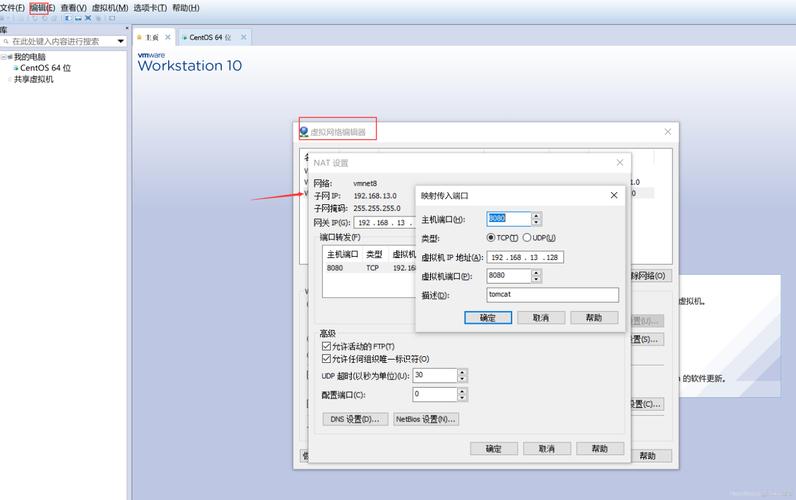
二、查看当前网络配置
查看当前的网络接口和 IP 地址分配情况,以便了解当前的网络状态:
- ip addr show
或使用旧版的ifconfig 命令(如果可用):
- ifconfig
三、修改网络配置文件
CentOS 7 及以后的版本使用nmcli 命令行工具来管理网络,对于静态 IP 配置,通常需要修改网络脚本文件。
1、确定网卡名称:
使用以下命令确定要配置的网卡名称:
- ls /etc/sysconfig/networkscripts/
输出中类似于ifcfgens33 的文件名表示不同的网卡。
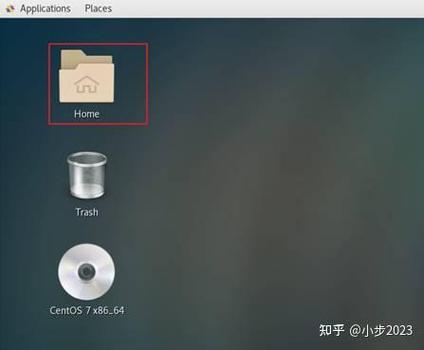
2、编辑网络脚本文件:
使用你喜欢的文本编辑器(如vi、nano 等)编辑对应的网络脚本文件,编辑ifcfgens33 文件:
- sudo vi /etc/sysconfig/networkscripts/ifcfgens33
3、配置静态 IP:
在文件中添加或修改以下参数以设置静态 IP:
- BOOTPROTO=static
- IPADDR=你的IP地址 # 192.168.1.100
- NETMASK=你的子网掩码 # 255.255.255.0
- GATEWAY=你的网关地址 # 192.168.1.1
- DNS1=你的DNS服务器 # 8.8.8.8
确保删除或注释掉任何与 DHCP 相关的行,如BOOTPROTO=dhcp。
4、保存并退出:
保存更改并退出编辑器。
四、重启网络服务
完成配置文件的修改后,重启网络服务以应用更改:
- sudo systemctl restart network
或者,如果你使用的是 NetworkManager:
- sudo nmcli connection reload
- sudo nmcli connection down <你的网卡名称> && sudo nmcli connection up <你的网卡名称>
五、验证配置
使用以下命令验证 IP 地址是否已正确配置:
- ip addr show <你的网卡名称>
你应该能看到新配置的 IP 地址已经生效。
备份配置文件:在进行任何修改之前,建议备份原始的网络脚本文件,以便在出现问题时可以恢复。
测试连通性:配置完成后,使用ping 命令测试与外部网络的连通性,确保网络配置正确无误。
防火墙设置:如果启用了防火墙,请确保允许通过必要的端口。
通过以上步骤,你可以在 CentOS 系统中成功绑定一个静态 IP 地址,确保系统的网络连接稳定可靠,如果在配置过程中遇到任何问题,请检查日志文件(如/var/log/messages)以获取更多信息。











